Audacity er et kraftig open source multipurpose lyd redigering program. Selv om det kan virke komplisert, kan noen ganske enkle grep sikre at lyden høres flott ut med high fidelity.
Trinn
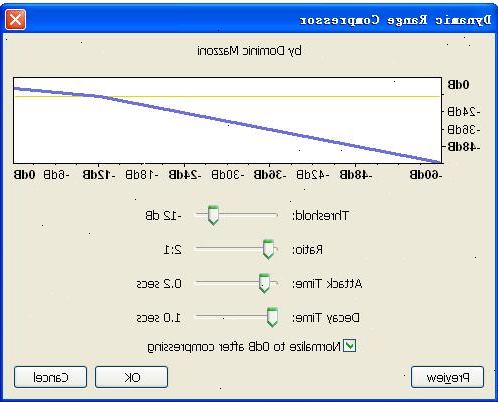
Før du importerer lyd til frekkhet
- 1Begynn med høy kvalitet opptak. Jo bedre opptaket, jo bedre endelige produktet kan være. Noen ting du kan gjøre for å forbedre opptak er:
- Velge passende opptaksutstyr. Ulike typer mikrofoner fungerer bedre for forskjellige lyder. Finn ut hva mikrofonen (e) fungerer best for din instrument (er) / miljø. Sørg for å bruke høykvalitets kabler og kontakter.
- Opptak i et rom med god akustikk. Noen plass former og størrelser fungere bedre for ulike innspillinger. Du ønsker kanskje å holde seg borte fra områder som ekko eller er så begrenset at lyden blir forvrengt (da igjen, det kan være lyden du er ute etter).
- Eliminere så mye bakgrunnsstøy som mulig. Machines skaper støy i bakgrunnen kan legge en susing til opptaket som kan være umulig å bli kvitt.
- Opptak flere tar. Det kan være en god beslutning å ta opp lyd flere ganger for å få høyest mulig kvalitet.
- 2Lagre alle opptak til høyest mulig kvalitet. Hvis du tar opp med et annet program eller enhet før du bruker Audacity, må du eksportere / ekstrakt som lyd med den høyeste fi mulig. Konvertering fra ett format til et annet kan også føre til tap i kvalitet.
- 3Oppdatere lydkort og drivere. Hvis du har råd, og har muligheten til å oppgradere lydkortet, gjør det. I det minste, laste ned de nyeste driverne for din nåværende lydkortet.
- 4Kontroller at du har tilstrekkelig høy kvalitet høyttalere eller hodetelefoner. Hvis høyttalerne eller hodetelefonene ikke representerer lyd med troskap, kan de lure deg. Andre kan høre feil lettere hvis de har høyere kvalitet høyttalere eller hodetelefoner.
Audacity preferanser
- 1Last ned den siste stabile versjonen av Audacity sammen med den nyeste betaversjon. Den nyeste versjonen kan ha muligheten til å jobbe i en høyere kvalitet enn den siste stabile utgaven, men det kan også ha utilsiktede feil.
- 2Åpne frekkhet preferanser boksen. Gjøre det ved å klikke på Rediger øverst i vinduet, eller ved å trykke Ctrl + P. Herfra kan du gjøre en rekke endringer som vil øke kvaliteten.
- 3Sjekk Audio I / O preferanser Sørg for at Audacity har din korrekte lydenhet informasjon, og at Kanaler:. Er satt til 2 (stereo), eller høyere hvis det er aktuelt.
- 4Øk Kvalitet innstillinger.
- Hev Standard Sample Rate: til minst 44 100 Hz (CD-kvalitet). konvertering mellom ulike samplingshastigheter kan føre til forvrengning fra regnefeil, så hold konverteringer begrenset til dobling eller halvering. bruke 44100Hz eller 88200Hz for generelle lyd, men hvis lyden har til hensikt å brukes med video, bruker 48000Hz eller 92000Hz
- Sett Standard Eksempel Format: til 32-bit float. Dette gir deg ekstra "takhøyde" for dine lyder.
- Eventuelt gjøre begge samplingsfrekvensomformeren innstillinger Høy kvalitet Sinc interpolering.
- Hev Standard Sample Rate: til minst 44 100 Hz (CD-kvalitet). konvertering mellom ulike samplingshastigheter kan føre til forvrengning fra regnefeil, så hold konverteringer begrenset til dobling eller halvering. bruke 44100Hz eller 88200Hz for generelle lyd, men hvis lyden har til hensikt å brukes med video, bruker 48000Hz eller 92000Hz
- 5Tilpass grensesnittinnstillingene. Redusere Minimum dB modusbilde utvalg innstillingen kan gi deg et bedre inntrykk av lyden du redigerer og kan hjelpe deg å unngå klipping.
Mens du redigerer
- 1Se etter klipping. Hvis lyden går utenfor decibel rekkevidde Audacity åpner for, så vil det klippe, noe som resulterer i ubehagelig kvalitet. Husk alltid at klipping kan skje med din generelle lyd, ikke bare enkelte prøver.
- 2Balance bass og diskant nivåer. Hvis basslyder er for tung, kan de overmanne resten av lyd eller kan høres ille på mange subwoofere. Hvis treble lyder er for tung, kan de drukne ut bass.
- 3Eksperimenter med ulike nivåer av effekter. Bruk forhåndsvisning funksjon når du legger til effekter på prøvene. Ulike nivåer av den samme effekten kan være forskjellen mellom høy lydkvalitet og lav kvalitet støy.
Ved eksport
- 1Lagre. Sørg for å lagre prosjektet før eksport. Du ville ikke ønsker å miste alle dine hardt arbeid fordi noe skjedde med datamaskinen.
- 2Eksporter til høyest mulig kvalitet. Eksportere prosjektet ditt som en 32-bit float WAV-fil vil gi deg en stor, høy kvalitet fil som er sannsynlig å spille lett i nesten hvilken som helst vanlig programvare mediespiller. Du kan alltid bruke denne filen til å lage lavere kvalitet mp3s, eller et annet format. Husk at du kan ikke være i stand til å stole på å ha det opprinnelige prosjektet fil når du trenger en lavere kvalitet fil (for eksempel for publisering på nettet).
- 3For obsessive kvalitet puristene bare. Den opprinnelige filformatet Audacity bruker for å registrere din lyd til harddisken er. AU (Sun / NeXT), lagrer det lyd i separate ca 1 megabyte biter for mindre tidkrevende delvis spor redigering. Men bruker den. AU format Audacity for disse en Megabyte filene ser ut til å bli endret på noen måte som å være bare spilles av Audacity. Hvis du ikke har lagret et prosjekt fil, disse filene fortsatt finnes på harddisken, men de er lagret i din Audacity midlertidige filer. Hva kan dette bety for obsessive kvalitet purister er at siden det originale opptaket er lagret i AU-format, den reneste, mest uendret måte å eksportere den opprinnelige innspillingen til en enkelt fil kan være. AU (Sun / NeXT) format. 32-bit float selvfølgelig er det høyeste bitdybde tilgjengelig på dette tidspunktet. Og bare for din informasjon, med en god, godt avstemt sound system, kan en godt trent og følsomme øret lett høre forskjellen mellom en kompleks, lav forvrengning, høy kvalitet opptak som er lagret i 24 bit og 32 bit float, ved 48.000 Hz. Ulempen med å bruke den. AU (Sun / NeXT) formatet er at hvis du bruker Windows, ikke Windows Media Player støtter ikke avspilling av dette formatet. Det finnes imidlertid en rekke gratis mediespillere tilgjengelig som gjør spille. AU format.
Tips
- Ikke bli satt ned hvis første forsøk på opptak / redigering er ikke så høy av en kvalitet som du ønsker. Du vil få det med utholdenhet.
- Øv hvert steg på veien. Øvelse gjør mester.
- Lagre ofte.
- Ta sikkerhetskopi av prosjektet filer ofte. For sikkerhets skyld kan det være lurt å sikkerhetskopiere filene dine på en egen stasjon fra din viktigste harddisken.
Advarsler
- Bildene i denne artikkelen har blitt redigert for plass. De vil se annerledes ut i Audacity.
- Altfor høye lyder kan forårsake skade eller skade på ørene.
Ting du trenger
- Audacity
- datamaskin
- høres å redigere
- Valgfritt: LAME encoder
